인쇄된 슬라이드 유인물의 크기를 조정하는 방법은 무엇입니까?
- coldplay.xixi원래의
- 2020-07-06 09:42:2543800검색
슬라이드 인쇄 유인물 크기를 조정하는 방법: 먼저 메뉴 버튼을 클릭하고 [다른 형식으로 저장 - JPEG 형식]을 선택한 다음 데스크톱에 저장을 클릭하고 각 슬라이드 내보내기를 시작한 다음 새 페이지를 만듭니다. 공백 그림을 삽입하고 필요에 따라 슬라이드 크기를 조정하려면 여기를 클릭하십시오. 마지막으로 왼쪽 상단에 있는 인쇄를 클릭하십시오.

슬라이드 인쇄 유인물 크기 조정 방법:
1 편집된 페이지를 볼 수 있지만 인쇄를 위해 클릭하면 슬라이드 크기를 조정할 수 있는 방법이 없습니다.
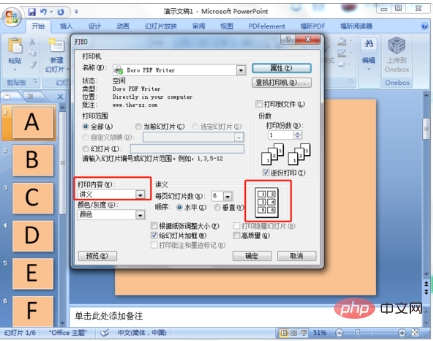
2 먼저 메뉴 버튼을 클릭하고 그림과 같이 다른 형식으로 저장을 선택한 후 바탕화면에 저장하면 됩니다.
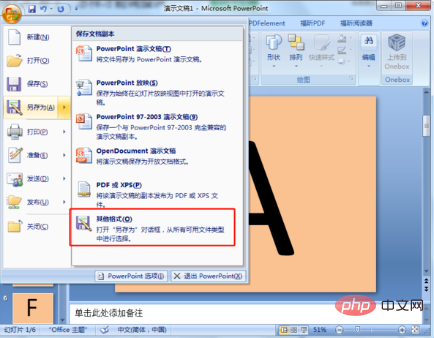
3. 나타나는 옵션에서 JPEG 형식을 선택하고 데스크톱에 저장을 클릭하세요.
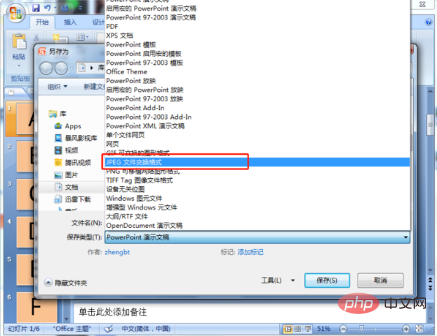
4. 각 슬라이드 내보내기를 시작합니다.
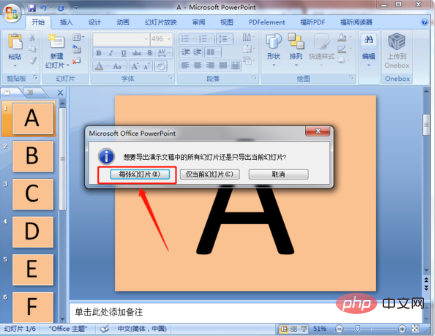
5. 그런 다음 새 페이지 만들기를 시작하세요.

6. 새로 생성된 페이지에서 그림과 같이 빈 공간을 클릭하면 그림이 삽입됩니다.
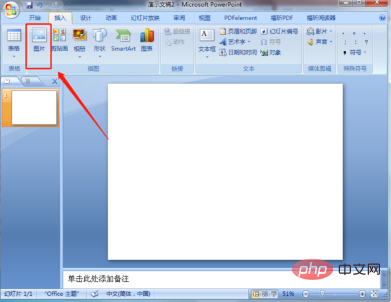
7. 새로 만든 ppt에 방금 선택한 슬라이드를 모두 삽입합니다.

8. 그런 다음 필요에 따라 슬라이드의 크기를 조정하세요.
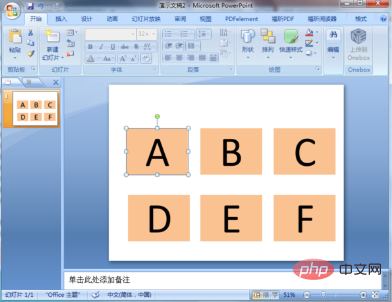
9. 마지막으로 왼쪽 상단의 인쇄를 클릭하면 원하는 슬라이드가 같은 크기로 나타납니다.
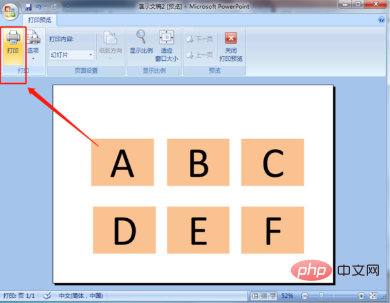
위 내용은 인쇄된 슬라이드 유인물의 크기를 조정하는 방법은 무엇입니까?의 상세 내용입니다. 자세한 내용은 PHP 중국어 웹사이트의 기타 관련 기사를 참조하세요!
성명:
본 글의 내용은 네티즌들의 자발적인 기여로 작성되었으며, 저작권은 원저작자에게 있습니다. 본 사이트는 이에 상응하는 법적 책임을 지지 않습니다. 표절이나 침해가 의심되는 콘텐츠를 발견한 경우 admin@php.cn으로 문의하세요.
이전 기사:PPT에 액션 버튼을 추가하는 방법다음 기사:PPT에 액션 버튼을 추가하는 방법

